วิธี 5 อันดับแรกในการแก้ไขกล้อง iPhone จะไม่ทำงานหลังจากอัปเดตเป็น iOS 11/12
“ แอพกล้องถ่ายรูปเป็นสีดำหรือพร่ามัวตั้งแต่ฉันอัพเดตโทรศัพท์เป็น iOS 11”
“ ดังนั้นหลังจากอัปเดต iOS 12 รุ่นเบต้ากล้องของฉันเริ่มมีปัญหา แต่ด้วยเหตุผลบางอย่างเฉพาะกล้องหลังไม่ทำงาน ฉันพยายามพลิกมันแล้วเอาหน้าจอสีดำออกมา”
เราพบว่ามีผู้ใช้จำนวนหนึ่งปัญหาที่กล้อง iPhone หน้าจอสีดำหลังจากอัปเดต iOS 11 หรือ iOS 12 โดยไม่ทราบสาเหตุ คุณไม่ต้องกังวลมากเกินไปตราบใดที่คุณเรียนรู้วิธีแก้ไขปัญหากล้อง iOS 11/12 ในโพสต์นี้
- วิธีที่ 1: บังคับปิดแอปกล้องบน iPhone หรือ iPad
- วิธีที่ 2: ฮาร์ดรีเซ็ตอุปกรณ์ iOS 11/12
- วิธีที่ 3: ตรวจสอบพื้นที่จัดเก็บที่เพียงพอสำหรับรูปภาพ
- วิธีที่ 4: อัปเดตเป็น iOS เวอร์ชันล่าสุด
- วิธีที่ 5: ซ่อมแซมระบบที่เสียหายด้วย Tenorshare ReiBoot
วิธีที่ 1: บังคับปิดแอปกล้องบน iPhone หรือ iPad
จากสิ่งที่เราพบในอินเทอร์เน็ตกล้อง iOS 11 ไม่ทำงานปัญหาส่วนใหญ่เกิดขึ้นระหว่าง iPhone 6s / 6s Plus และ iPhone 7/7 Plus ไม่ว่าคุณจะมีปัญหากับอุปกรณ์ iOS ใดเคล็ดลับที่ง่ายที่สุดคือปิดแอพและเปิดใหม่ในภายหลัง กดปุ่มโฮมสองครั้งและสิ้นสุดกระบวนการสำหรับกล้อง หากกล้อง iPhone และไฟฉายยังไม่ทำงานบนอุปกรณ์ของคุณให้ลองวิธีแก้ไขปัญหาต่อไปเช่นกัน
วิธีที่ 2: ฮาร์ดรีเซ็ตอุปกรณ์ iOS 11/12
แรงเริ่มต้นอาจทำงานเพื่อแก้ไข iPhone ด้านหลังกล้องไม่ทำงานหลังจากอัปเดตเป็น iOS 11 และอาจไม่ได้ แต่ไม่มีอันตรายที่ต้องลอง คุณจะต้องปิดอุปกรณ์และเชื่อมต่อกับ iTunes ในตอนแรก จากนั้นกดปุ่มโฮมและปุ่มเปิดปิดค้างไว้จนกระทั่งคุณเห็นหน้าจอเชื่อมต่อกับ iTunes แทนที่ปุ่มโฮมด้วยปุ่มปรับระดับเสียงบน iPhone 7 / 7P / 8 / 8P / X หวังว่าคุณจะกำจัดกล้องที่ไม่ทำงานกับ iOS 11 เมื่อ iPhone หรือ iPad รีสตาร์ท
สำหรับผู้ใช้ iPhone X / 8/8 Plus โปรดกดปุ่มเพิ่มระดับเสียงอย่างรวดเร็วจากนั้นกดปุ่มลดระดับเสียงหลังจากนั้นกดปุ่มด้านข้างค้างไว้จนกว่าคุณจะเห็นโลโก้ Apple

วิธีที่ 3: ตรวจสอบพื้นที่จัดเก็บที่เพียงพอสำหรับรูปภาพ
เมื่อพื้นที่จัดเก็บไม่เพียงพอเนื่องจาก iOSอัปเดต 11/12 อาจเป็นไปได้ที่คุณไม่สามารถถ่ายรูปบน iPhone, iPad คุณสามารถเพิ่มพื้นที่ว่างได้ด้วยการจัดเก็บภาพถ่ายและวิดีโอของคุณใน iCloud Photo Library หรือถ่ายโอนภาพถ่ายไปยังคอมพิวเตอร์โดยใช้ Tenorshare iCareFone หรือทำความสะอาดไฟล์เอกสารและแอพทั้งหมดที่ไม่มีประโยชน์เพื่อคืนพื้นที่ให้มากขึ้นซึ่งสามารถทำได้ภายใน Tenorshare iCareFone

วิธีที่ 4: อัปเดตเป็น iOS เวอร์ชันล่าสุด
กล้อง iOS 11 จะไม่ทำงานเฉพาะในบางกรณีพบได้ในผู้ใช้ดังนั้น Apple จึงเร่งใช้ iOS 12 และ iOS 11.4 พยายามแก้ไขข้อบกพร่องที่อาจเกิดขึ้น หากต้องการแก้ไขข้อบกพร่องของกล้อง iOS 11 เพียงรับอัปเดตล่าสุดของ iOS 11 OTA จากการตั้งค่า> ทั่วไป> อัปเดตซอฟต์แวร์และตรวจสอบการอัปเดตใหม่หรือให้ iTunes อัปเดตเฟิร์มแวร์
ปลาย: หากอุปกรณ์ของคุณติดอยู่ในโลโก้ Apple, โหมด DFU, บูทลูปหรืออื่น ๆ ในระหว่างการอัปเดต iOS 11 ให้ลองใช้ Tenorshare ReiBoot เพื่อแก้ไขปัญหา iOS ที่ติดค้างทั้งหมดได้อย่างง่ายดายภายในไม่กี่คลิก
วิธีที่ 5: ซ่อมแซมระบบที่เสียหายด้วย Tenorshare ReiBoot
สุดท้าย แต่ไม่ท้ายสุดเราจะแนะนำให้คุณทำการกู้คืนระบบเพื่อแก้ไขปัญหา iPhone, กล้อง iPad ไม่ทำงานใน iOS 12/11 ข้อผิดพลาด ไม่จำเป็นต้องใช้การดำเนินการที่ซับซ้อนเพียงอุปกรณ์ของคุณและคอมพิวเตอร์ที่มีอยู่ที่ติดตั้ง Tenorshare ReiBoot
- เริ่มต้นด้วยการเชื่อมต่อ iPhone หรือ iPad ของคุณด้วยTenorshare ReiBoot และเลือก Fix All iOS Stuck> Fix Now ตามนั้นจนกว่าคุณจะเห็นอินเทอร์เฟซแพคเกจดาวน์โหลดเฟิร์มแวร์ iOS แพ็คเกจนี้จะถูกใช้เพื่อแทนที่ระบบที่เสียหายบนอุปกรณ์ของคุณ
- เมื่อไฟล์ IPSW พร้อมคลิกเริ่มซ่อมแซมเพื่อทำการกู้คืนระบบ เมื่อเสร็จสิ้นคุณจะไม่ต้องกังวลกับกล้องหลังและแฟลชไม่ทำงานหลังจากอัปเกรด iOS 11

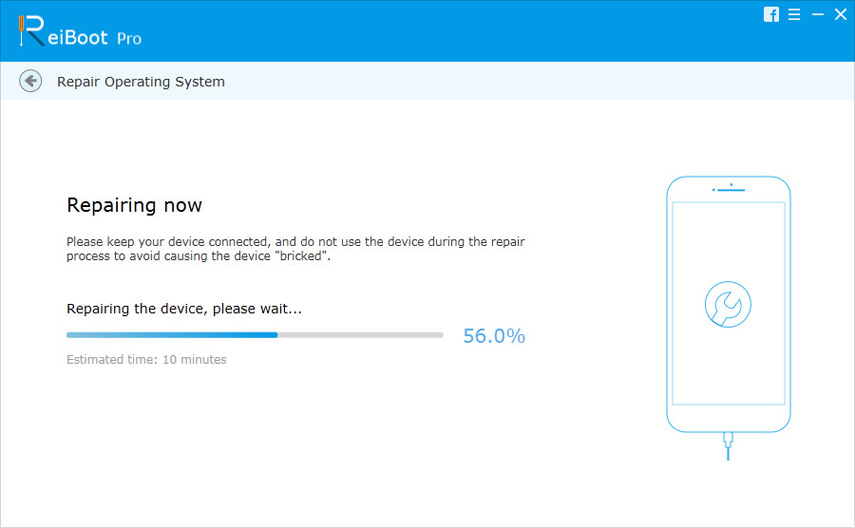
บรรทัดล่าง
ถ้าไม่ได้ช่วยด้วยกล้อง iOS 12/11ปัญหาการทำงานผิดพลาดเตรียมตัวสำหรับปัญหาฮาร์ดแวร์ ก่อนนำอุปกรณ์ของคุณไปที่ร้านค้าในพื้นที่ของ Apple Store และเปลี่ยนโมดูลกล้องคุณสามารถตรวจสอบได้โดยเปิด FaceTime, Skype หรือแอพอื่น ๆ ที่สามารถเข้าถึงกล้องเพื่อดูว่ากล้องด้านหลังทำงานได้ดีหรือไม่

![[แก้ไขแล้ว] กล้อง FaceTime ไม่ทำงานบน MacBook](/images/os-x/solved-facetime-camera-not-working-on-macbook.jpg)





![[แก้ไขแล้ว] iPhone 7 - กล้องไม่สามารถโฟกัส / เบลอบนวัตถุที่อยู่ไกล](/images/iphone7-tips/solved-iphone-7-camera-cannot-focusblurry-on-far-objects.jpg)
![[แก้ไขแล้ว] วิธีแก้ไขกล้อง FaceTime ไม่ทำงานบน iPhone](/images/fix-iphone/solved-how-to-fix-facetime-camera-not-working-on-iphone.jpg)